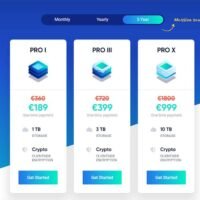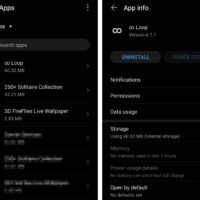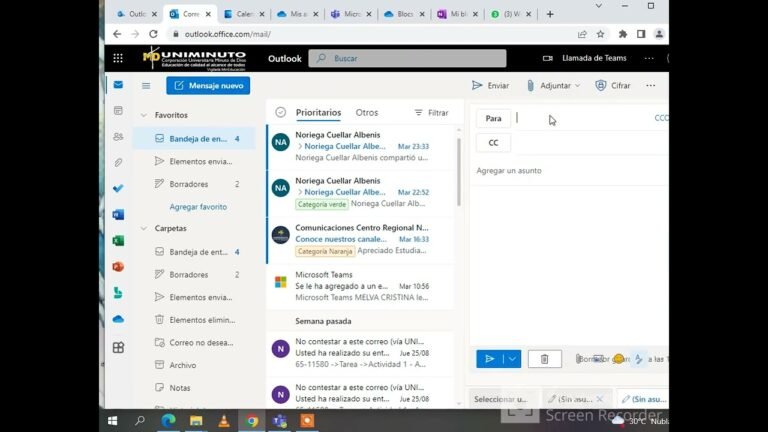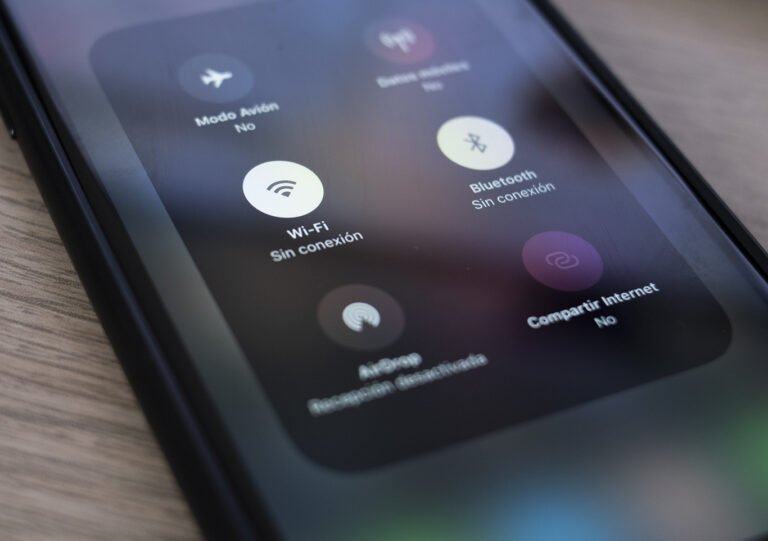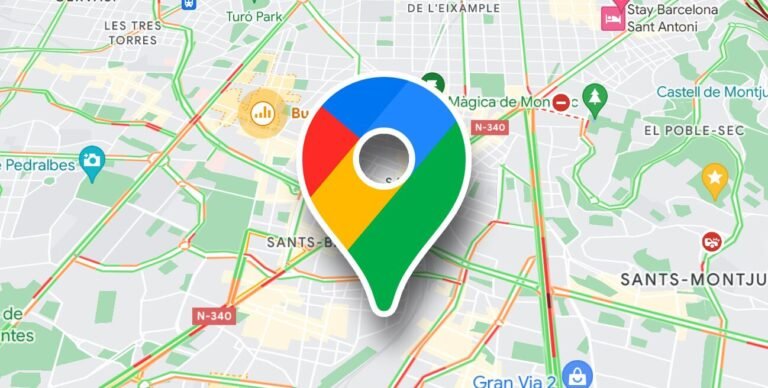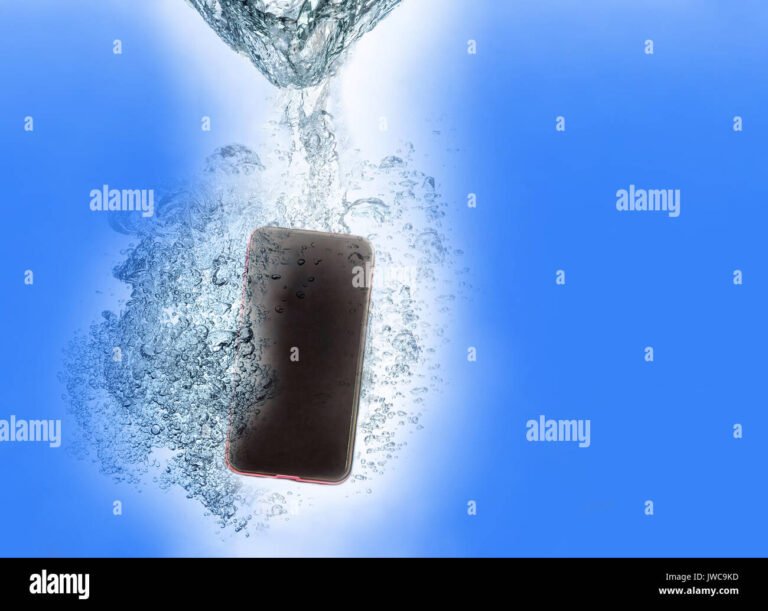Cómo liberar espacio en el disco duro de tu computadora
✅Elimina archivos temporales, desinstala programas innecesarios, y usa herramientas de limpieza de disco. ¡Libera espacio y recupera velocidad!
Para liberar espacio en el disco duro de tu computadora, es esencial identificar y eliminar archivos innecesarios, desinstalar programas no utilizados, y optimizar el sistema para asegurar un rendimiento óptimo. Estas acciones no solo liberan espacio, sino que también mejoran la velocidad y eficiencia de tu computadora.
Te guiaré a través de una serie de pasos detallados que puedes seguir para liberar espacio en tu disco duro de manera efectiva. Cubriremos desde la eliminación de archivos temporales hasta el uso de herramientas especializadas para limpiar y optimizar tu sistema.
1. Eliminar archivos temporales y basura
Los archivos temporales y de caché pueden ocupar una gran cantidad de espacio en tu disco duro. Para eliminarlos, puedes utilizar la herramienta de limpieza de disco integrada en Windows o aplicaciones de terceros.
Pasos para usar la herramienta de limpieza de disco en Windows:
- Abre el menú de inicio y busca «Limpieza de disco».
- Selecciona la unidad que deseas limpiar (generalmente la unidad C:).
- Marca las casillas de los tipos de archivos que deseas eliminar, como «Archivos temporales» y «Papelería de reciclaje».
- Haz clic en «Aceptar» y luego en «Eliminar archivos».
2. Desinstalar programas no utilizados
Los programas que no utilizas pueden ocupar una cantidad considerable de espacio. Desinstalarlos puede liberar recursos valiosos.
Pasos para desinstalar programas en Windows:
- Abre el menú de inicio y ve a «Configuración».
- Selecciona «Aplicaciones» y luego «Aplicaciones y características».
- Revisa la lista de programas instalados y selecciona aquellos que ya no necesitas.
- Haz clic en «Desinstalar» y sigue las instrucciones en pantalla.
3. Utilizar herramientas de limpieza y optimización
Existen varias herramientas que pueden ayudarte a limpiar y optimizar tu disco duro de manera más eficiente. Algunas de las más populares incluyen CCleaner, CleanMyPC, y Glary Utilities.
Características de las herramientas recomendadas:
- CCleaner: Limpia archivos temporales, caché, y registros innecesarios. También puede desinstalar programas y gestionar aplicaciones de inicio.
- CleanMyPC: Ofrece una limpieza profunda del sistema, eliminación de archivos innecesarios y optimización del rendimiento.
- Glary Utilities: Proporciona un conjunto completo de herramientas para limpiar, reparar, y optimizar el sistema.
4. Almacenar archivos grandes en una unidad externa o en la nube
Si tienes archivos grandes que no usas con frecuencia, considera moverlos a una unidad de almacenamiento externo o a un servicio de almacenamiento en la nube.
Ventajas del almacenamiento en la nube:
- Acceso a tus archivos desde cualquier lugar con conexión a internet.
- Reducción de la carga en tu disco duro local.
- Mayor seguridad y respaldo de datos.
5. Comprimir archivos para ahorrar espacio
La compresión de archivos es una forma efectiva de reducir su tamaño y liberar espacio en tu disco duro. Puedes utilizar herramientas como WinRAR o 7-Zip para comprimir archivos que no necesitas acceder con frecuencia.
Pasos para comprimir archivos con 7-Zip:
- Descarga e instala 7-Zip desde su sitio oficial.
- Haz clic derecho en el archivo o carpeta que deseas comprimir y selecciona «7-Zip» > «Añadir al archivo».
- Selecciona el formato de compresión (por ejemplo, .zip o .7z) y ajusta las opciones según tus necesidades.
- Haz clic en «Aceptar» para iniciar el proceso de compresión.
Utilización de herramientas integradas para limpieza de disco
Una de las formas más sencillas y eficaces de liberar espacio en el disco duro de tu computadora es utilizar las herramientas integradas de limpieza de disco que ofrecen los sistemas operativos. Tanto Windows como macOS cuentan con utilidades que te permiten identificar y eliminar archivos innecesarios que ocupan espacio en tu disco duro.
En Windows:
En el caso de Windows, puedes utilizar la herramienta «Limpieza de disco» para eliminar archivos temporales, caché de internet, archivos de sistema innecesarios y otros elementos que ya no son útiles. Para acceder a esta herramienta, solo debes seguir estos pasos:
- Haz clic derecho en la unidad que deseas limpiar (por lo general, la unidad C:).
- Selecciona «Propiedades».
- En la pestaña «General», haz clic en «Limpiar archivos».
- Marca las casillas de los tipos de archivos que deseas eliminar y haz clic en «Aceptar».
En macOS:
Para los usuarios de macOS, la herramienta integrada «Utilidad de discos» ofrece funcionalidades para verificar y reparar discos, así como para eliminar archivos innecesarios. Puedes seguir estos pasos para liberar espacio en tu disco duro:
- Abre «Finder» y ve a «Aplicaciones».
- Busca y abre «Utilidades».
- Selecciona «Utilidad de discos».
- Elige el disco que deseas limpiar y haz clic en «Eliminar archivos».
Al utilizar estas herramientas integradas para la limpieza de disco, podrás eliminar archivos temporales, logs, cachés y otros elementos que ya no necesitas, lo que te ayudará a optimizar el rendimiento de tu computadora y a liberar espacio para almacenar nuevos datos y aplicaciones.
Eliminación de archivos temporales y de sistema innecesarios
Una forma efectiva de liberar espacio en el disco duro de tu computadora es eliminando archivos temporales y de sistema innecesarios. Estos archivos suelen acumularse con el tiempo y ocupar un espacio valioso en tu dispositivo.
Los archivos temporales son creados por diversas aplicaciones y programas que utilizas en tu computadora. Estos incluyen cachés, archivos de instalación, miniaturas de imágenes, entre otros. Por otro lado, los archivos de sistema innecesarios son aquellos que ya no son útiles para el funcionamiento adecuado del sistema operativo.
Para eliminar estos archivos y optimizar el espacio en tu disco duro, puedes seguir los siguientes pasos:
1. Limpiar la carpeta de archivos temporales
En Windows, puedes utilizar la utilidad «Limpiador de disco» para eliminar archivos temporales de forma segura. Simplemente busca esta herramienta en tu computadora, selecciona la unidad que deseas limpiar y marca la casilla de «Archivos temporales» para borrarlos.
2. Utilizar aplicaciones de limpieza
Existen diversas aplicaciones de terceros como CCleaner, BleachBit o CleanMyPC que te ayudan a identificar y eliminar archivos temporales y de sistema innecesarios de manera más eficiente. Estas herramientas suelen ofrecer opciones avanzadas para una limpieza profunda del disco duro.
3. Revisar la carpeta de descargas
Muchas veces la carpeta de descargas se llena de archivos que ya no necesitas, ocupando un espacio considerable en tu disco duro. Elimina los archivos que ya no utilizas para liberar espacio de almacenamiento.
Al seguir estos consejos y mantener tu disco duro libre de archivos temporales y de sistema innecesarios, podrás disfrutar de un mejor rendimiento de tu computadora y contar con más espacio disponible para almacenar tus archivos y programas importantes.
Preguntas frecuentes
¿Por qué es importante liberar espacio en el disco duro?
Liberar espacio en el disco duro ayuda a mejorar el rendimiento de tu computadora, evitando que se vuelva lenta.
¿Cuáles son las consecuencias de tener un disco duro lleno?
Un disco duro lleno puede causar problemas de rendimiento, errores al guardar archivos y dificultades para instalar nuevos programas.
¿Cómo puedo identificar qué archivos ocupan más espacio en mi disco duro?
Puedes utilizar herramientas como el Explorador de archivos en Windows o Finder en macOS para ordenar los archivos por tamaño y ver cuáles son los más grandes.
¿Qué tipos de archivos suelen ocupar más espacio en el disco duro?
Archivos de video, fotos de alta resolución, programas y juegos suelen ser los que ocupan más espacio en el disco duro.
¿Cuál es la mejor forma de liberar espacio en el disco duro de forma segura?
Eliminar archivos temporales, desinstalar programas que no uses, comprimir archivos grandes y transferir archivos a un disco externo son formas seguras de liberar espacio en el disco duro.
¿Con qué frecuencia debo realizar una limpieza de mi disco duro?
Se recomienda realizar una limpieza del disco duro al menos una vez al mes para mantener un buen rendimiento de tu computadora.
- Eliminar archivos temporales
- Desinstalar programas no utilizados
- Comprimir archivos grandes
- Transferir archivos a un disco externo
- Ordenar archivos por tamaño para identificar los más grandes
- Realizar una limpieza mensual del disco duro
Si te ha sido útil esta información, déjanos tus comentarios y revisa otros artículos relacionados con el mantenimiento de tu computadora en nuestra web.